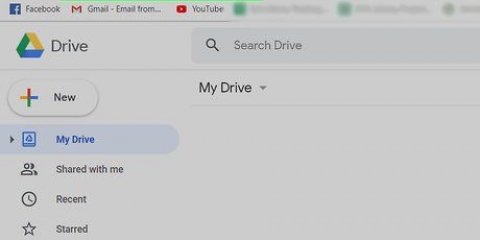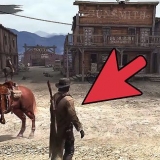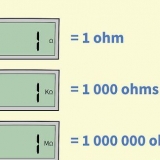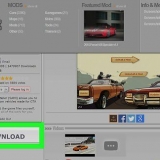Du må kanskje først trykke på "Album"-fanen i nedre høyre hjørne av skjermen. Hvis du vil velge flere bilder, trykker du på "Velg" øverst til høyre på skjermen, og deretter trykker du på alle bildene du vil velge.







Trykk på søkefeltet. type bilde til pdf-konvertering og trykk på "Enter" eller "Søk". Trykk på "Image to PDF Converter"-appen som ser ut som en sol, to fjell og ordet "PDF". Trykk på "Installer". Trykk på `Godta` i dialogboksen. 






Konverter bilder til pdf
Innhold
Denne artikkelen vil vise deg hvordan du konverterer et bilde (som jpg eller png) til en pdf-fil. Du kan konvertere bilder til PDF-filer på Windows- og Mac-datamaskiner, iPhones og Android-enheter.
Trinn
Metode 1 av 4: På Windows

1. Åpne Start-menyen
. Klikk på Windows-logoen i nedre venstre hjørne av skjermen. Du åpner nå Start-menyen. - Hvis bildet du vil konvertere er på skrivebordet ditt eller et annet sted som er lett tilgjengelig, kan du høyreklikke på bildet, klikke "Åpne med" og deretter klikke på "Bilder" for å åpne bildet i Foto-appen. Du kan deretter gå direkte til trinnet "Klikk på Print-ikonet".

2. type bilder. Du leter nå etter appen Bilder, der alle bildene fra datamaskinen din er lagret.

3. klikk påbilder. Dette alternativet bør være øverst på Start-menyen.

4. Velg et bilde som skal konverteres. Klikk på et bilde du vil konvertere for å åpne det.
Hvis du vil lage en PDF med mer enn ett bilde, klikker du først på "Velg" i øverste høyre hjørne av Bilder-vinduet, og deretter klikker du på alle bildene du vil legge til PDF-en din.

5. Klikk på "Skriv ut"-ikonet. Dette ikonet ser ut som omrisset av en skriver, og er plassert øverst til høyre i vinduet. Du åpner nå menyen for utskrift.
Du kan også trykke på Ctrl+s.

6. Velg skriveren "Microsoft print to PDF". Klikk på rullegardinmenyen for skriveren, og klikk deretter på "Microsoft print to PDF" fra menyen.

7. klikk påSkrive ut. Dette er nederst i menyen. Et vindu åpnes der du kan lagre filen.

8. Skriv inn et filnavn. Skriv inn et navn for PDF-filen i tekstboksen "Filnavn" nederst i vinduet.

9. Velg et lagringssted. Klikk på en mappe på venstre side av vinduet for å velge den som PDF-filens lagringssted.

10. klikk påLagre. Denne knappen er i nedre høyre hjørne av vinduet. Slik lagrer du din nye PDF.
Metode 2 av 4: På en Mac

1. Åpne forhåndsvisning. Klikk på forhåndsvisningsikonet. Det ser ut som et forstørrelsesglass over noen bilder, og det er i Mac-dokken.
- Hvis du ikke ser Forhåndsvisning i Dock, skriv forhåndsvisning i Spotlight, og dobbeltklikk deretter "Forhåndsvisning" i søkeresultatene.

2. Velg et bilde som skal konverteres. Et vindu åpnes nå for å velge filen din. Gå først til mappen der bildet ditt er, og klikk deretter på bildet for å velge det.
Du kan velge mer enn ett bilde ved å ⌘ Kommando og klikk på alle bildene du vil bruke.

3. klikk påÅ åpne. Det er nederst til høyre i vinduet. Du åpner nå bildene dine i forhåndsvisning.

4. klikk påFil. Dette alternativet finner du øverst til venstre på skjermen. Dette åpner en rullegardinmeny.
For å sortere bildene dine, dra dem opp eller ned i delen til venstre.

5. klikk påSkrive ut. Du finner dette alternativet nederst i rullegardinmenyen "Fil".

6. Klikk på rullegardinmenyenPDF. Det er nederst i venstre hjørne av vinduet. Dette åpner en annen rullegardinmeny.
Hvis du vil endre utskriftsinnstillingene (for eksempel retningen på bildene), klikker du først på `Vis detaljer` nederst i vinduet og justerer innstillingene.

7. klikk påLagre som PDF. Du finner dette alternativet i rullegardinmenyen. Du vil nå åpne et vindu der du kan lagre bildene dine som en PDF-fil.

8. Skriv inn et filnavn. Skriv inn navnet på PDF-filen i tekstfeltet "Tittel".

9. Velg et lagringssted om nødvendig. På venstre side av vinduet klikker du på en mappe (f.eks. Desktop) hvor du vil lagre PDF-filen.

10. klikk påLagre. Denne knappen er i nedre høyre hjørne av vinduet. Slik lagrer du din nye PDF.
Metode 3 av 4: På en iPhone

1. Åpne Bilder. Trykk på Bilder-appikonet. Denne ser ut som en fargerik vindmølle på hvit bakgrunn.

2. Velg et bilde. Trykk på albumet der du vil velge bildet ditt, og trykk deretter på bildet du vil konvertere til en PDF. Du åpner nå bildet.

3. Trykk på "Del"-ikonet
. Denne finner du i nedre venstre hjørne av skjermen. Du vil nå åpne en popup-meny.
4. Trykk påSkrive ut. Du finner dette skriverformede ikonet i den nederste raden i menyen.

5. Åpne PDF-visningen. På siden "Skriveralternativer" zoomer du inn på forhåndsvisningen nederst på skjermen ved å skyve fingrene fra hverandre på skjermen. For å åpne dine valgte bilder i en PDF-forhåndsvisning.
Hvis din iPhone har 3D Touch, kan du trykke på forhåndsvisningen for å åpne den i et nytt vindu, og trykke hardere for å åpne PDF-forhåndsvisningen.

6. Trykk på "Del"-ikonet
. Det er øverst til høyre på skjermen. Du åpner nå en meny nederst på skjermen.
7. Trykk påLagre som fil. Dette ikonet ser ut som et kart og er i den nederste raden i menyen. Du vil nå åpne en liste over tilgjengelige lagringsplasseringer.

8. Velg et lagringssted. Trykk på mappen eller stedet der du vil lagre PDF-filen.
Hvis du velger plasseringen `På min iPhone`, kan du deretter velge en mappe (f.eks. `Dokumenter`) på din iPhone.

9. Trykk påÅ legge til. Det er øverst til høyre på skjermen. PDF-filen din vil nå bli lagret på det valgte stedet.
Metode 4 av 4: På en Android-enhet

1. Last ned gratisappen `Image to PDF Converter`. Åpne Google Play Store og gjør følgende:

2. Åpne appen Bilde til PDF-konvertering. Trykk på "Åpne" i Google Play Store når appen er ferdig installert, eller trykk på appikonet i enhetens appskuff.

3. Trykk på+. Denne finner du øverst til venstre på skjermen. Du vil nå åpne en liste over bildeplasseringer på Android-enheten din.

4. Velg et album. Trykk på albumet eller stedet der du vil velge bilder.

5. Velg bilder som skal konverteres. Trykk på bildene du vil legge til PDF-filen. Du vil se en hake nederst til høyre på hvert valgt bilde.

6. Trykk på✓. Det er øverst til høyre på skjermen. Slik legger du bildene til listen over PDF-filen.

7. Trykk på "Konverter"-ikonet. Det ser ut som en høyrepil ved siden av et ark med `PDF` på, og det er øverst på skjermen. Du åpner nå PDF-siden.

8. Trykk påLagre PDF. Dette er en blå knapp nederst på skjermen. Bildene du valgte vil nå bli lagt til en PDF, og deretter lagret i mappen "Image to PDF Converter". Denne mappen finner du på enhetens standard lagringsplassering (f.eks. SD-kortet).
Tips
PDF-filer er en praktisk måte å lagre flere relaterte bilder (som forsiden og baksiden av førerkortet, sidene i passet ditt eller ID-kortet ditt).
Advarsler
- PDF-filer tar vanligvis mindre plass enn vanlige bilder, så du bør være oppmerksom på lavere bildekvalitet.
Artikler om emnet "Konverter bilder til pdf"
Оцените, пожалуйста статью
Populær